Heim >Software-Tutorial >Bürosoftware >So verwenden Sie Kommentare zum Hinzufügen von Bildern in WPS, einfacher Vorgang in einem Schritt
So verwenden Sie Kommentare zum Hinzufügen von Bildern in WPS, einfacher Vorgang in einem Schritt
- WBOYWBOYWBOYWBOYWBOYWBOYWBOYWBOYWBOYWBOYWBOYWBOYWBnach vorne
- 2024-01-11 10:25:082587Durchsuche
Manchmal müssen viele Anmerkungen in WPS-Dokumente eingefügt werden, und einige unerfahrene Benutzer wissen möglicherweise nicht, wie man Bilder in Anmerkungen einfügt. Im Folgenden werde ich Ihnen vorstellen, wie Sie in WPS Bilder zu Kommentaren hinzufügen. Öffnen Sie zunächst das WPS-Dokument und suchen Sie die Stelle, an der Sie Kommentare hinzufügen müssen. Klicken Sie dann in der Menüleiste auf die Option „Einfügen“ und wählen Sie die Option „Bild“. Durchsuchen Sie anschließend Ihre Computerordner, um das Bild zu finden, das Sie einfügen möchten, und wählen Sie es aus. Klicken Sie auf die Schaltfläche „Einfügen“ und das Bild wird in den Kommentar eingefügt. Sie können auch
【Einfügemethode】
Öffnen Sie zunächst das WPS Office-Dokument und positionieren Sie die Maus an dem Textabsatz, an dem Sie den Kommentar einfügen möchten. Klicken Sie dann in der Symbolleiste auf die Option [Einfügen] und wählen Sie dann [Anmerkung] aus.
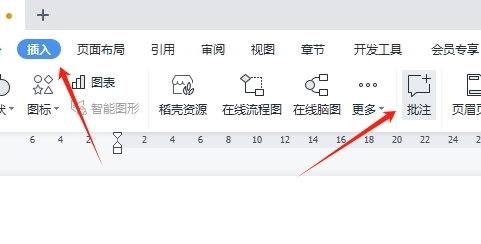
Klicken Sie auf den Kommentar, um in den Bearbeitungsstatus zu gelangen.
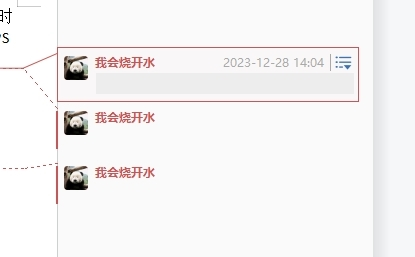
Klicken Sie abschließend noch einmal auf „Einfügen“ ---> „Bild“ und wählen Sie das Bild aus.
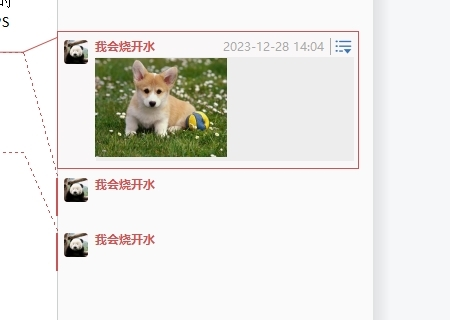
Sie können sehen, dass das Bild in den Kommentar eingefügt wurde.
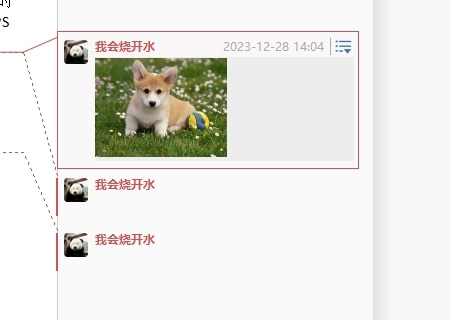
Das obige ist der detaillierte Inhalt vonSo verwenden Sie Kommentare zum Hinzufügen von Bildern in WPS, einfacher Vorgang in einem Schritt. Für weitere Informationen folgen Sie bitte anderen verwandten Artikeln auf der PHP chinesischen Website!
In Verbindung stehende Artikel
Mehr sehen- Ausführliche Erklärung zum Öffnen und Lesen von CSV-Dateien
- Schritte und Vorsichtsmaßnahmen zum Öffnen und Verarbeiten von Dateien im CSV-Format
- Methoden und Tipps zum Öffnen von CSV-Dateien: Geeignet für eine Vielzahl von Software
- Eine Kurzanleitung zur CSV-Dateibearbeitung
- Erfahren Sie, wie Sie CSV-Dateien richtig öffnen und verwenden

